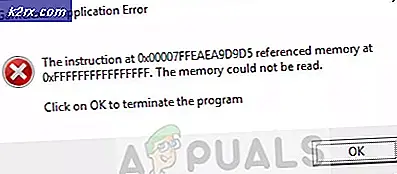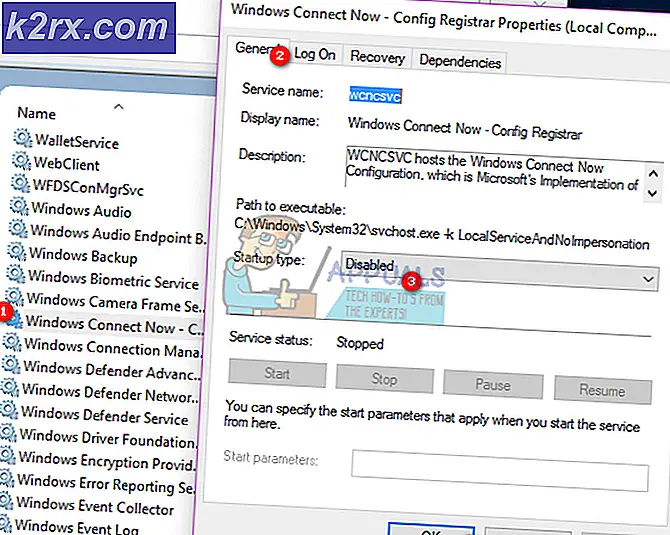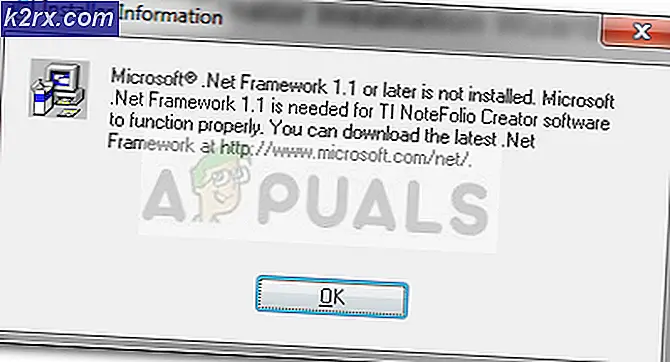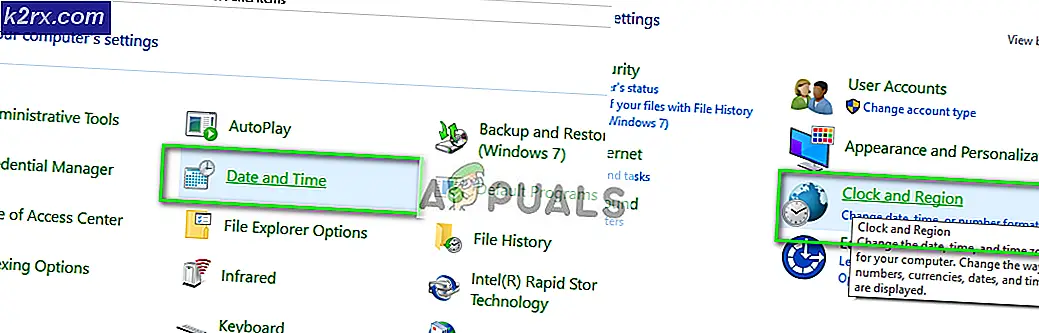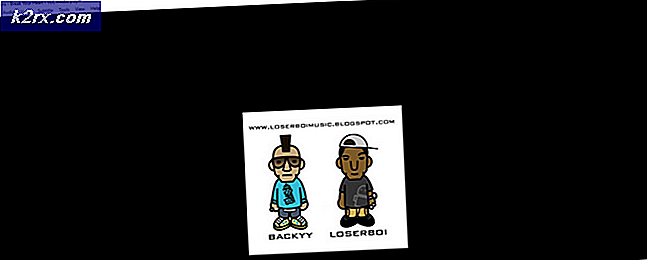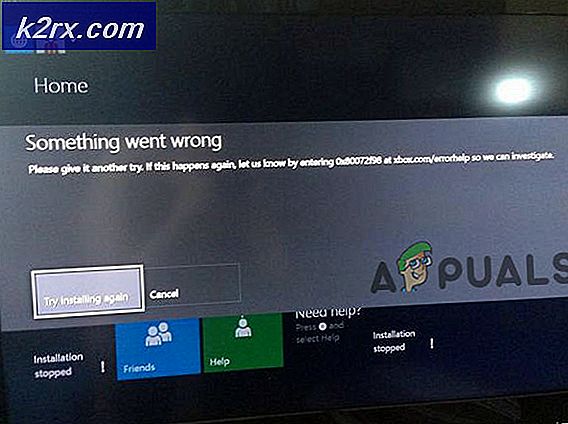Chromebook'ta Belleği Artırma
Şu ana kadar Chromebook'lar için birincil satış noktası, uygun fiyatlı olduklarıydı. Chrome OS, çok hafif bir işletim sistemidir ve en düşük kaliteli makinelerde sorunsuzca çalışabilir. Chromebook'lar ucuzdur çünkü düşük kaliteli donanımlarda çalışırlar. Bu makinelerdeki RAM, en düşük fiyatlı modellerde 2GB'dan makul fiyatlı Chromebook'larda 4 GB'a kadar değişiyor.
Günde 2 GB RAM kullanmak günlük kullanım için yeterli olsa da, hepimiz bilgisayarlarımıza, arka plan süreçleri olan bir düzine veya daha fazla sekmeyi yönetmek zorunda kalmadan ihtiyacımız var. Düşük kaliteli Chromebook'lar, bu tür işlemleri destekleyebilecek donanımlardan yoksundur.
Neyse ki, bugün size göstereceğimiz küçük bir hackle, Chromebook'unuzun ekstra RAM'lerini size bu ekstra sekmelerden ulaştırmak için verebilirsiniz.
Chromebook'unuzda ekstra RAM almak için, temel olarak dahili depolama alanınızın bir kısmını RAM'e dönüştüren zram (veya compcache) kullanıyoruz. Bu ekstra zram, cihazınızın bellek eksikliğini telafi eder ve sistemin birden fazla arka plan işlemini ele almasına yardımcı olur. Takas hafızası ile sürekli bir endişe, ilave tekrar yazarak SSD'ye zarar vermesidir. Ancak, zram geleneksel takastan farklıdır ve SSD'nize ek yazmalara neden olmaz. Bu nedenle, bu yöntem tamamen güvenlidir ve dahili donanımınıza zarar vermez.
Eğiticiye girmeden önce, bunun deneysel bir özellik olduğunu unutmayın. Bunu kendi sorumluluğunuzda denemelisiniz. Bunu geçmişte birçok kez denediğimi eklemeliyim ve hiç bir sorunla karşılaşmadım.
ZRAM ekleme
İlk önce, Google Chrome'un içindeki Ctrl + Alt + T tuşlarına basarak Crosh terminalini açın. Yeni bir sekmede bir terminal açılacak ve böyle görünecektir.
PRO TIP: Sorun bilgisayarınız veya dizüstü bilgisayar / dizüstü bilgisayar ile yapılmışsa, depoları tarayabilen ve bozuk ve eksik dosyaları değiştirebilen Reimage Plus Yazılımı'nı kullanmayı denemeniz gerekir. Bu, çoğu durumda, sorunun sistem bozulmasından kaynaklandığı yerlerde çalışır. Reimage Plus'ı tıklayarak buraya tıklayarak indirebilirsiniz.Tek yapmanız gereken bu komutu terminalde yazmaktır:
takas etkinleştir 2000
Bu, bilgisayarınıza 2 GB'lık ek bir zram ekleyecektir (2 GB'lık yerel dahili depolama alanı çıkarılırken). 2 GB, Chrome OS geliştiricileri tarafından önerilen önerilen boyuttur, ancak isterseniz farklı bir miktar da değiştirebilirsiniz. Yalnızca 1 GB'yi değiştirmeyi göze alabilirseniz, komut şöyle görünecektir:
takas etkinleştir 1000
Komutu yazın ve ENTER tuşuna basın. Ardından, yapılacak değişikliklerin Chromebook'unuzu yeniden başlatmanız gerekir. Yeniden başlatıldığında, Chromebook'unuzun geri çekilmesi için ek 2 GB RAM daha olacaktır.
ZRAM'yi devre dışı bırak
Chromebook'unuzu yeniden başlattığınızda bu ek RAM sıfırlanmayacaktır ve devre dışı bırak komutunu çalıştırırsanız yalnızca dahili depolamaya dönecektir.
takas devre dışı bırak
Yine, değişiklikler için Chromebook'unuzu yeniden başlatın ve bu belleği dahili depolama olarak geri alacaksınız.
Gerçekten bu kadar basit. Bu özellik hala deneysel olsa da, Chromebook'unuzda canavar modda çalışacak şekilde ihtiyacınız olduğunda onu serbestçe kullanabilir ve işiniz bittiğinde devre dışı bırakabilirsiniz. Bu, tüm Chromebook sahiplerinin bilmesi gereken son derece yararlı bir ayardır.
PRO TIP: Sorun bilgisayarınız veya dizüstü bilgisayar / dizüstü bilgisayar ile yapılmışsa, depoları tarayabilen ve bozuk ve eksik dosyaları değiştirebilen Reimage Plus Yazılımı'nı kullanmayı denemeniz gerekir. Bu, çoğu durumda, sorunun sistem bozulmasından kaynaklandığı yerlerde çalışır. Reimage Plus'ı tıklayarak buraya tıklayarak indirebilirsiniz.